Windows 產品金鑰是一個重要的 25 個字元的代碼,可用作啟動和驗證作業系統的金鑰。從合法來源購買此金鑰對於確保您及時收到更新和安全性修補程式至關重要,從而保護您的系統。
如果您打算在新裝置上執行 Windows 全新安裝或轉移現有許可證,則必須了解您的產品金鑰。那麼,如何存取您的 Windows 產品金鑰?下面我們就來探討幾種有效的方法。
如何查看您的 Windows 產品金鑰
這裡有一種系統方法來揭示您的 Windows 產品金鑰,無論是全新安裝還是轉移到其他裝置。
1. 在新電腦上找到產品金鑰
如果您最近購買了一台新計算機,您的產品金鑰可能已預先安裝,並且可以在真品證書 (COA) 上找到,該證書通常附在裝置上的某處。
此外,請留意設備包裝中通常包含的標籤或卡片。
2. 使用命令提示字元檢索產品金鑰
命令提示字元是一個功能強大的工具,可以幫助您找到 Windows 產品金鑰。請依照以下簡單步驟操作:
- 在 Windows 搜尋中鍵入「命令提示字元」。右鍵單擊它並選擇以管理員身份運行。
- 命令提示字元開啟後,輸入以下命令並按 Enter 鍵:
- 您的產品金鑰現在將顯示在命令提示字元視窗中。
wmic path softwareLicensingService get OA3xOriginalProductKey
3.透過登錄編輯器存取產品金鑰
- 在Windows中搜尋「註冊表編輯器」。從搜尋結果中開啟應用程式。
- 導航到以下目錄:
- 在右側面板上,找到BackupProductKeyDefault條目。
- 檢查資料列以查看您的啟動金鑰。

HKEY_LOCAL_MACHINE > SOFTWARE > Microsoft > Windows NT > CurrentVersion > SoftwareProtectionPlatform
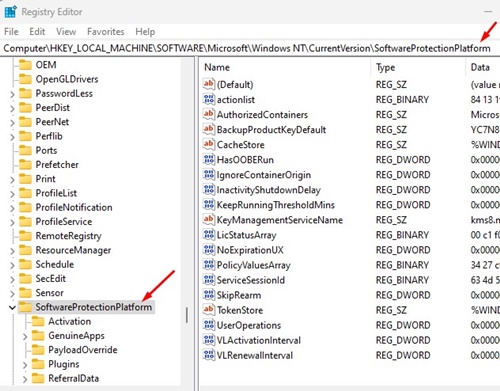
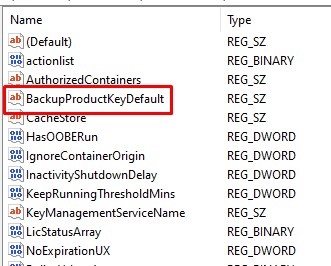
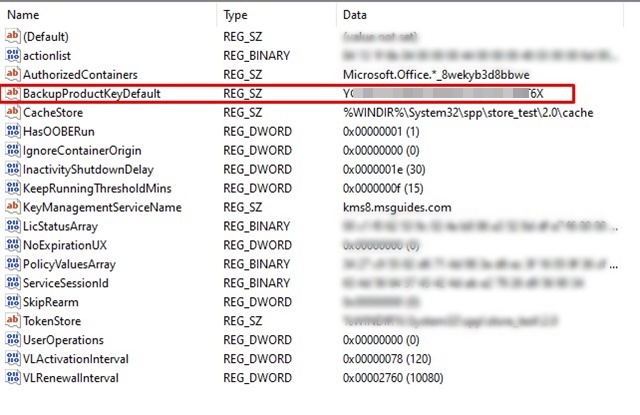
4. 使用 KeyFinder 發現您的產品金鑰
KeyFinder 是一款第三方軟體,可簡化尋找 Windows 產品金鑰的過程。使用方法如下:
- 在您的系統上下載並安裝Keyfinder 工具。
- 安裝後,在Windows中搜尋“Keyfinder”,然後啟動應用程式。
- 該應用程式將自動掃描您的產品金鑰並在右側窗格中顯示。
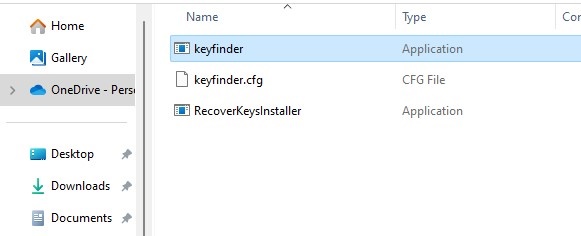
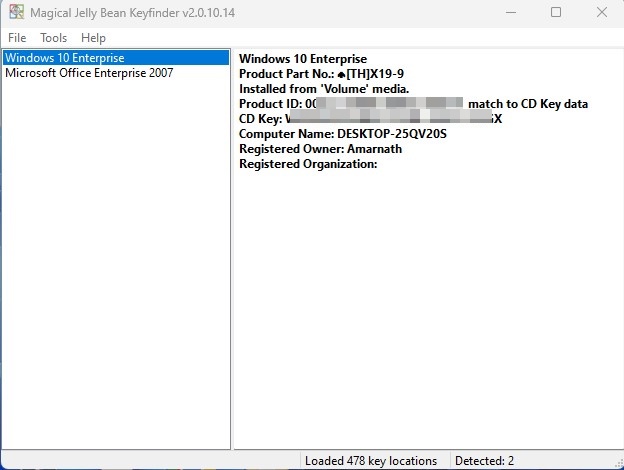
5. 使用 ShowKeyPlus 找到您的產品金鑰
ShowKeyPlus 是另一個可以擷取您的 Windows 產品金鑰的可靠工具。請依照下列步驟操作:
- 點擊此連結訪問 ShowKeyPlus 並安裝它。
- 安裝後,您可以從 Windows 搜尋列啟動 ShowKeyPlus。
- 該軟體將顯示全面的 Windows 產品訊息,包括產品 ID、安裝金鑰等。
- 記下產品 ID 和已安裝金鑰條目以供記錄。
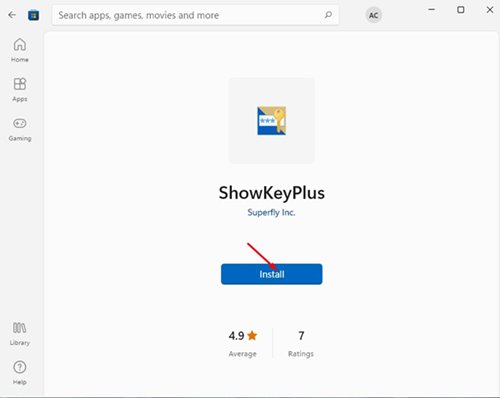
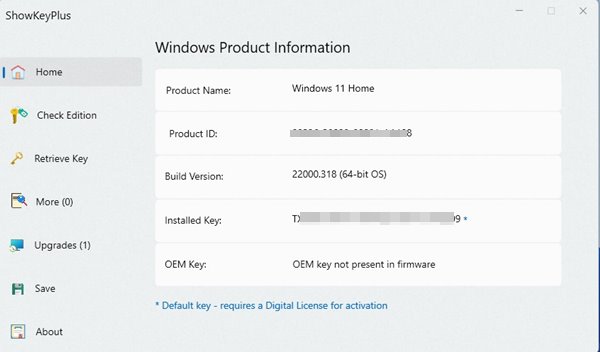
這些方法是揭露您的 Windows 產品金鑰的有效選擇。擁有此金鑰將允許您在另一台電腦上執行全新安裝或傳輸目前的 Windows 副本。如果您在尋找 Windows 產品金鑰時需要進一步協助,請隨時與我們聯絡!
額外的見解
1. 如果我遺失了 Windows 產品金鑰,該怎麼辦?
如果您遺失了 Windows 產品金鑰,請檢查您的原始購買電子郵件或購買該產品的帳戶。您也可以使用第三方金鑰復原工具從系統中找到它。
2. 我可以在多個裝置上使用我的 Windows 產品金鑰嗎?
不可以,標準 Windows 產品金鑰通常一次只能在一台裝置上使用。您可能需要為要啟動的每台裝置購買額外的金鑰。
3. 使用KeyFinder或ShowKeyPlus等第三方工具安全嗎?
是的,KeyFinder 和 ShowKeyPlus 都是廣泛使用的工具,以其安全性而聞名;但是,請務必確保從其官方網站下載此類軟體,以避免潛在的安全風險。
發佈留言